Эта статья поможет вашему компьютеру получить последние обновления, чтобы защитить компьютер и обеспечить его беспроблемную работу.
Применимо к: Windows XP
Исходный номер базы знаний: 311047
Установка обновлений с высоким приоритетом
Центр обновления Майкрософт — это онлайн-расширение Windows, которое помогает поддерживать компьютер в актуальном состоянии. Центр обновления Майкрософт включает обновления с клиентский компонент Центра обновления Windows и Из Центра обновления Office, а также обновления для других продуктов Майкрософт и драйверов сторонних устройств. Используйте Центр обновления Майкрософт для установки обновлений операционной системы, программного обеспечения и оборудования компьютера.
На сайт регулярно добавляется новое содержимое, чтобы вы могли получать последние обновления и исправления для защиты компьютера и обеспечения его бесперебойной работы. Чтобы использовать сайт Центра обновления Майкрософт для установки всех критически важных обновлений для компьютера, выполните следующие действия.
Автоматическое обновление программ на компьютере
- Подключитесь к Интернету, а затем запустите Интернет Обозреватель.
- В меню Сервис выберите клиентский компонент Центра обновления Windows.
- Если Центр обновления Майкрософт не установлен, выберите Центр обновления Майкрософт. В противном случае перейдите к шагу 7.
- На веб-странице Попробовать Центр обновления Майкрософт выберитеНачать, а затем нажмите кнопку Продолжить на веб-странице Просмотр лицензионного соглашения .
- В диалоговом окне Предупреждение системы безопасности выберите Установить , чтобы установить Центр обновления Майкрософт.
- На веб-странице «Добро пожаловать в центр обновления Майкрософт» выберите Проверить наличие Обновления
- На веб-странице Держать компьютер в актуальном состоянии выберите Экспресс , чтобы установить обновления с высоким приоритетом.
- На веб-странице Проверка и установка Обновления выберите Установить Обновления, а затем следуйте инструкциям на экране, чтобы завершить установку.
- После установки обновлений с высоким приоритетом можно повторить эти действия, чтобы установить другие обновления. Для этого на веб-странице Поддерживать компьютер в актуальном состоянии выберите Настраиваемый. Затем можно выбрать обновления в разделах, перечисленных в области навигации.
Функция автоматического Обновления
Для установки обновлений также можно использовать функцию автоматического Обновления. При использовании автоматического Обновления вам не нужно посещать веб-сайт Центра обновления Майкрософт для проверки обновлений. Вместо этого Windows автоматически доставляет их на компьютер.
Автоматический Обновления распознает, когда вы находитесь в сети, и выполняет поиск обновлений с веб-сайта клиентский компонент Центра обновления Windows. В области уведомлений справа от панели задач в области уведомлений появляется значок при каждом появлении новых обновлений. Вы можете указать, как и когда Windows будет обновлять компьютер.
Автоматическое обновление программ в Windows XP, Vista и 7
Например, можно настроить Windows для автоматического скачивания и установки обновлений по заданному расписанию. Кроме того, windows может уведомлять вас, когда находит доступные для компьютера обновления, а затем скачивать обновления в фоновом режиме. Это позволяет продолжать работу непрерывно.
После завершения загрузки в области уведомлений появится значок с сообщением о том, что обновления готовы к установке. Щелкнув значок или сообщение, вы можете установить новые обновления за несколько шагов. Дополнительные сведения о функции автоматического Обновления см. в разделе Описание функции автоматического Обновления в Windows.
Скачивание обновлений Windows
Администраторы могут скачивать обновления из Центра загрузки Майкрософт или каталога клиентский компонент Центра обновления Windows для развертывания на нескольких компьютерах. Если вы хотите получить обновления для последующей установки на одном или нескольких компьютерах, используйте следующие веб-сайты.
- Каталог Центра обновления Windows Дополнительные сведения о том, как скачивать обновления из каталога клиентский компонент Центра обновления Windows, см. в статье Скачивание обновлений, включающих драйверы и исправления из каталога клиентский компонент Центра обновления Windows.
- Центр загрузки Майкрософт Дополнительные сведения о том, как скачать файлы из Центра загрузки Майкрософт, см. в статье Как получить файлы поддержки Майкрософт из веб-службы.
Установка нескольких обновлений или исправлений Windows с одним перезапуском
Администраторы и ИТ-специалисты могут установить несколько обновлений или исправлений Windows только с одной перезагрузкой.
Ссылки
Дополнительные сведения о средствах безопасности и контрольных списках см. в разделе Центр реагирования на безопасность Майкрософт.
Сбор данных
Если вам нужна помощь со стороны службы поддержки Майкрософт, мы рекомендуем собирать информацию, выполнив действия, описанные в разделе Сбор информации с помощью TSSv2 для проблем, связанных с развертыванием.
Обратная связь
Были ли сведения на этой странице полезными?
Источник: learn.microsoft.com
Программы управления обновлениями Windows 10 (отключение, скачивание, установка и удаление)
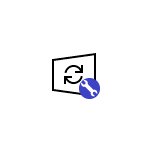
Тема управления обновлениями Windows 10: их отключения, ручной установки или удаления одна из самых популярных у пользователей этой операционной системы, поскольку сама Майкрософт очень неохотно дает возможности полноценной настройки автоматических обновлений.
В этом обзоре — о двух эффективных программах для работы с обновлениями Windows, которые позволяют отключить автоматические обновления Windows 10, настроить то, как именно они будут устанавливаться, ознакомиться со списком установленных и доступных обновлений, удалить или скачать их. Если вам нужна программа для простого отключения, без возможности установки и поиска, то рекомендую попробовать Windows Update Blocker.
WUMgr (Update Manager for Windows)
WUMgr — программа управления обновлениями Windows 10, созданная на базе популярной Windows Update MiniTool, но, в отличие от последней, продолжающая обновляться, что в контексте рассматриваемой темы и постоянных изменений со стороны Майкрософт очень важно.
Интерфейс WUMgr не должен быть сложным, особенно для тех, кто ранее использовал утилиту-предшественник, к тому же он полностью на русском языке. С помощью Update Manager for Windows вы можете:
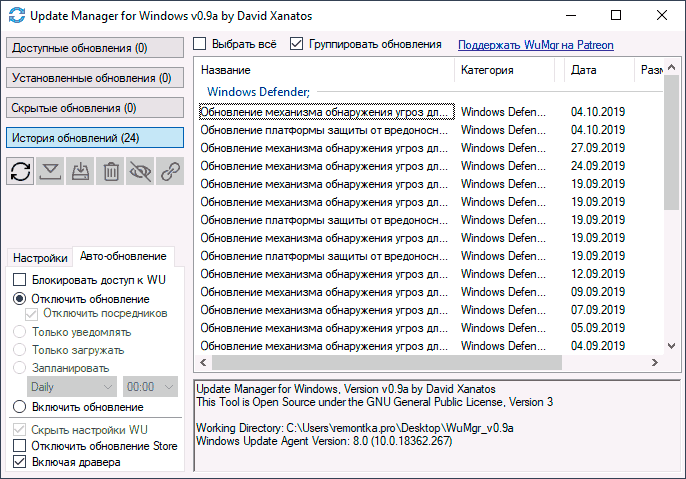
- Отключить автоматические обновления Windows 10, для этого на вкладке «Авто-обновление» установите «Отключить обновление», «Блокировать доступ к WU», а после применения настроек перезагрузите компьютер. Также вы можете оставить обновления включенными, но отключить их автоматическую загрузку, оставив только уведомления.
- Просмотреть историю обновлений, список установленных обновлений с возможностью их удаления.
- Просмотреть список доступных для скачивания и установки обновлений Windows 10 с возможностью их ручной установки.
WAU Manager
Утилита WAU Manager — еще одно средство с аналогичными, но слегка иначе реализованными функциями, другим интерфейсом и без русского языка интерфейса.
Основные возможности программы те же, что и в предыдущем случае:
- Чтобы отключить автоматические обновления установите отметку Disable the built-in Windows Automatic Updates, после чего нажмите Save and Apply, чтобы применить настройки и перезагрузите компьютер: будут отключены автоматические обновления, служба «Центр обновлений Windows».
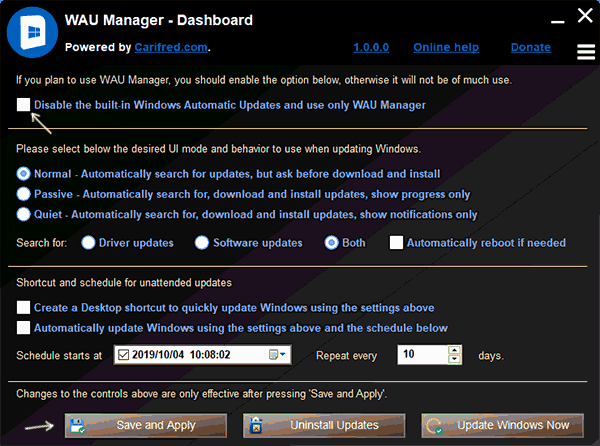
- Остальные пункты в главном окне программы позволяют настроить установку обновлений (по умолчанию они не будут скачиваться сами), а также включить их установку по графику или с помощью ярлыка на рабочем столе.
- Кнопка Uninstall Updates служит для удаления установленных обновлений и их скрытия (так, чтобы они не устанавливались в дальнейшем).
- Кнопка Update Windows Now открывает окно со списком доступных к установке обновлений Windows 10 с возможностью их ручной установки на компьютер или ноутбук.
- Через кнопку меню можно открыть историю обновлений и там же очистить скачанные файлы уже установленных обновлений (Clear Downloads).
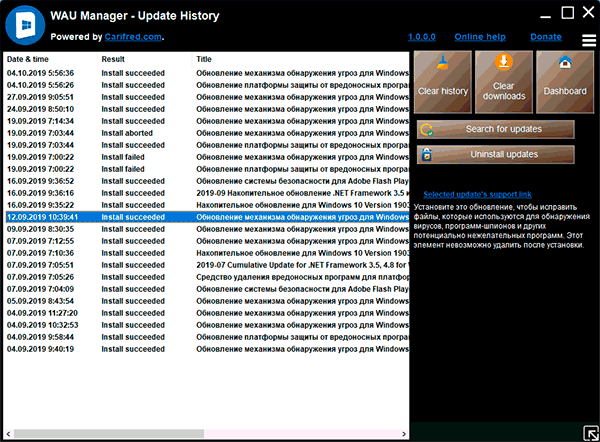
Насколько эти утилиты работоспособны, особенно в контексте отключения автоматических обновлений Windows 10? Я уже не берусь чего-то гарантировать: слишком часто полностью рабочие методы неожиданно переставали работать, но, насколько я могу судить, отключение обновлений второй из описанных утилит пока срабатывает (тестировал в течение длительного промежутка времени) и обновления не включаются сами.
Источник: remontka.pro
Как обновить Windows на компьютере
В процессе выпуска каждой новой версии операционной системы Windows выполняется тщательное тестирование. Но в ходе реальной эксплуатации операционной системы неизбежно появляются проблемы с безопасностью, которые не всегда можно предвидеть. Именно по этой причине Microsoft, выпускает обновления для своих ОС, которые позволяют устранять проблемы, а также эффективно бороться с угрозами, возникшими после выпуска операционной системы.
Настройка параметров обновлений Windows
Центр обновления Windows (Windows Update) позволяет быстро и своевременно обновить операционную систему, обеспечив тем самым максимальный уровень безопасности. Существует несколько вариантов настройки Центра обновления Windows. Чтобы открыть окно этой программы, выполните команду Пуск > Все программы > Центр обновления Windows. В левой части открывшегося окна щелкните на ссылке «Настройка параметров».
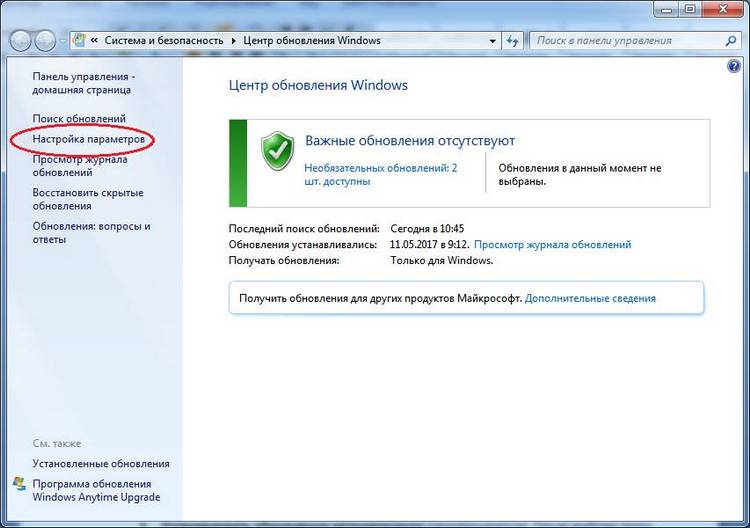
Появится диалоговое окно, в котором следует щелкнуть на раскрывающемся списке «Важные обновления», чтобы стали доступными следующие параметры:
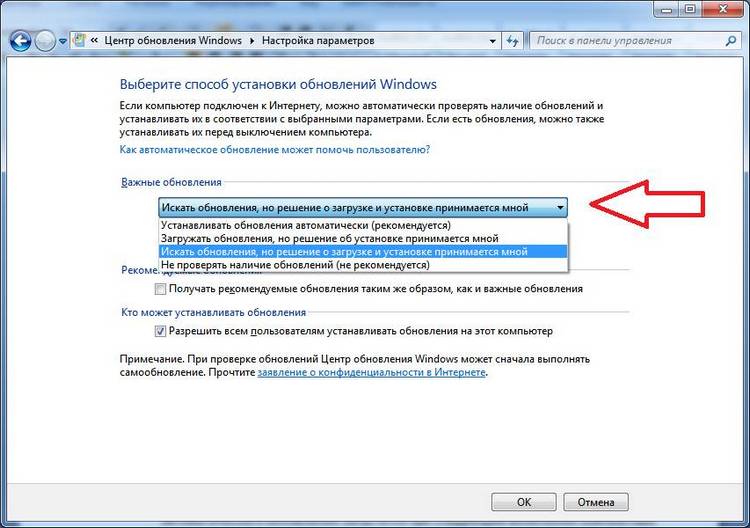
Параметры обновлений Window
- Устанавливать обновления автоматически (рекомендуется). После выбора этого параметра Центр обновления Windows будет устанавливать обновления в указанное вами время в определенный день недели, конечно, если в этот день и час компьютер будет работать. Если компьютер отключен, процесс автоматического обновления запустится при следующем включении компьютера. Для завершения обновления, возможно, придется перезагрузить компьютер.
- Загружать обновления, но решение об установке принимается мной. Выбор этого параметра приводит к тому, что Центр обновления Windows загружает обновления, и на панели задач появляется всплывающее окно с соответствующим сообщением. Пользователю же предоставляется возможность выбора загружаемых обновлений и времени их установки. Что касается автора этих строк, то я предпочитаю именно эту настройку, так как при этом можно управлять процессом установки, и перезагрузка компьютера произойдет именно тогда, когда вам нужно. Щелкните на стрелке раскрывающегося списка, если хотите выбрать этот или другие параметры загрузки и установки обновлений.
- Искать обновления, но решение о загрузке и установке принимается мной. В результате выбора этой настройки обновления не загружаются и не устанавливаются до тех пор, пока пользователь не примет соответствующее решение. В случае появления обновлений на сайте Microsoft на панели задач отобразится соответствующее сообщение.
- Не проверять наличие обновлений (не рекомендуется). Выбор этой настройки приведет к тому, что Windows перестанет проверять наличие обновлений на веб-сайте Microsoft, переложив эту задачу на пользователя. В результате ваш компьютер будет подвергаться серьезному и совершенно неоправданному риску, и рано или поздно вам все равно придется вручную искать и устанавливать обновления для корректного выполнения новых прикладных программ или драйверов, устанавливаемых на компьютере.
Запуск Центра обновлений Windows
1.Выполните команду «Пуск > Все программы > Центр обновления Windows».
2.В окне Центра обновления Windows щелкните на ссылке «Проверить обновления». На поиск и проверку обновлений потребуется некоторое время, так что можете пока заняться другими делами.
3.В появившемся на экране диалоговом окне щелкните на ссылке «Обновлений доступно», чтобы просмотреть все ссылки на важные или необязательные обновления.
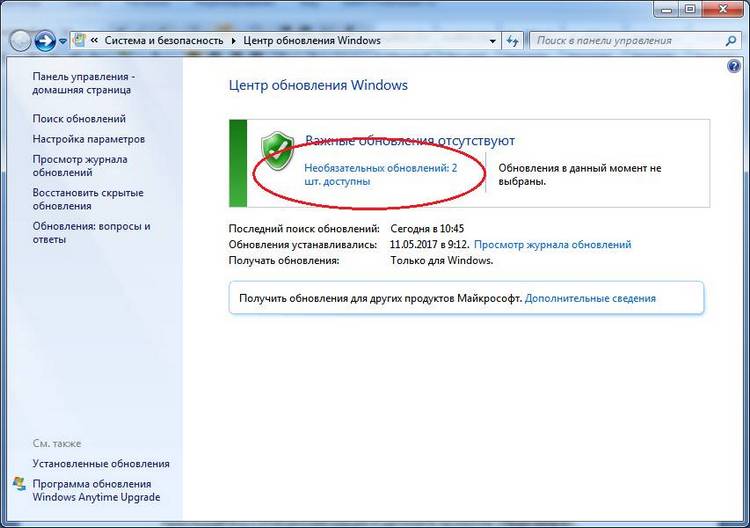
4.В следующем окне, отображающем все имеющиеся обновления, выберите важные или необязательные обновления, которые вы хотели бы установить. После этого щелкните на кнопке «OK».
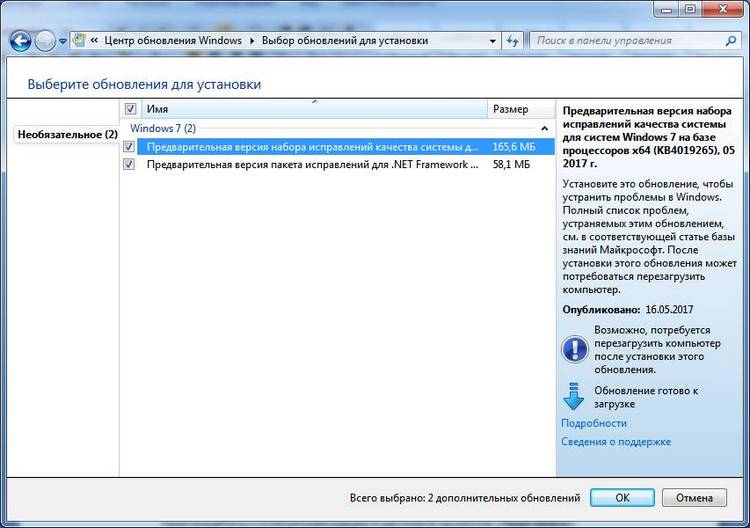
5.Снова появится окно Центра обновления Windows, в котором следует щелкнуть на кнопке «Установить обновления». После этого отобразится индикатор, иллюстрирующий процесс установки обновлений.
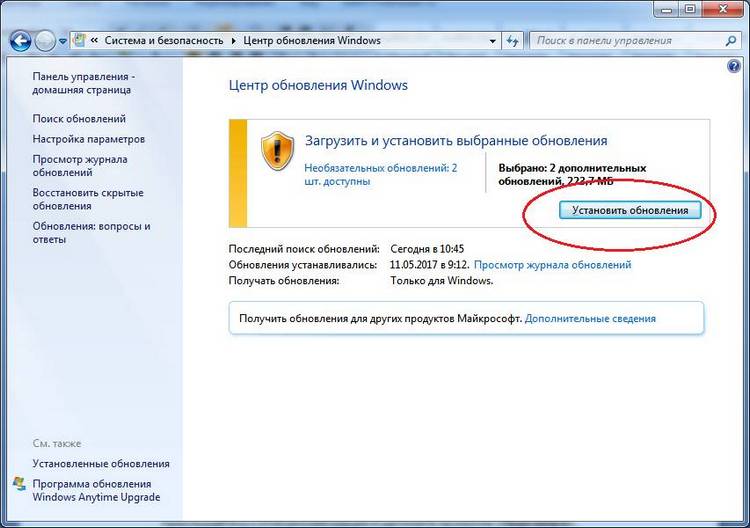
6.По завершении установки появится сообщение, предлагающее пользователю перезапустить компьютер, чтобы завершить процесс установки. Прислушайтесь к этой рекомендации и щелкните на кнопке «Перезапуск».
Настройка расписания проверки обновлений
Центр обновления Windows можно настроить таким образом, чтобы он запускался в одно и то же время каждый день. Щелкните на ссылке «Настройка параметров» в окне Центра обновления Windows и выберите частоту и время (например, каждый день) проверки и установки обновлений.
Если Центр обновления Windows запускается регулярно (в автоматическом или ручном режиме), операционная система будет своевременно защищена от постоянно появляющихся угроз.
Материалы взяты из следующего источника:
Источник: xn--b1afkiydfe.xn--p1ai